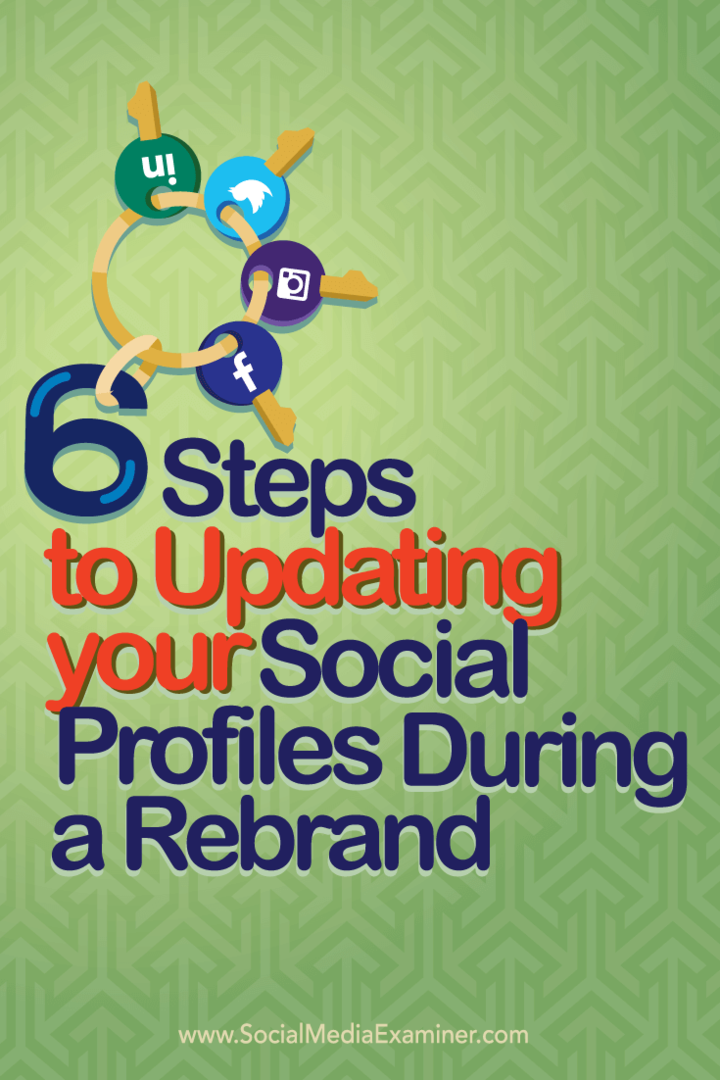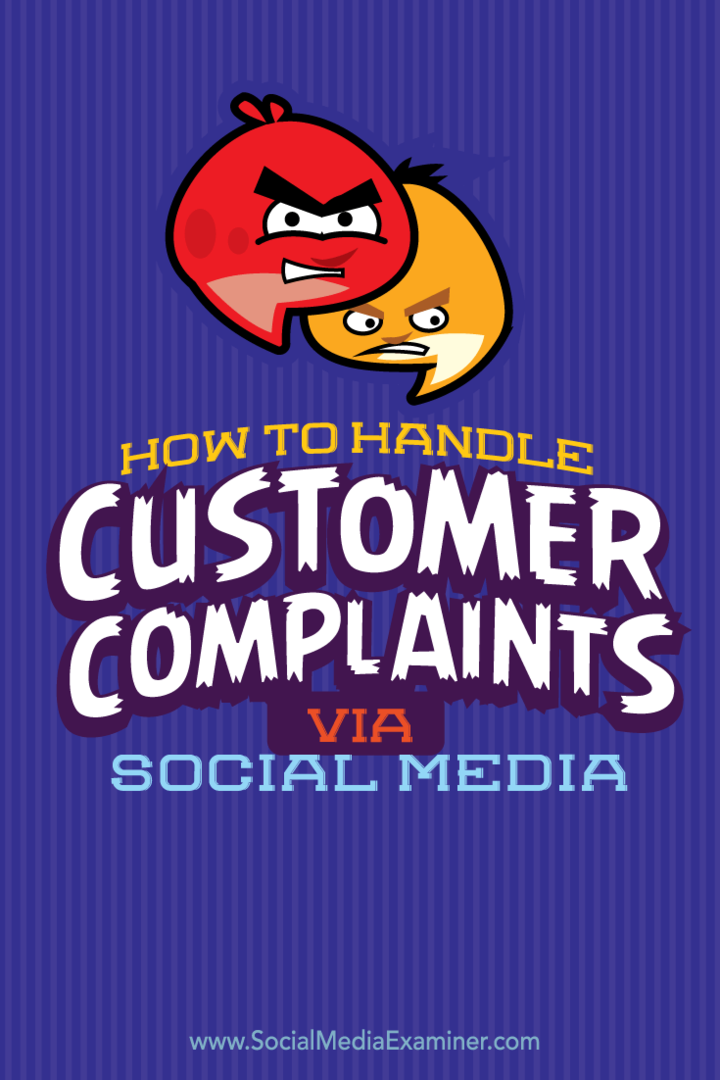Kuidas kasutada Facebooki ülevaadet oma tegevuste analüüsimiseks: sotsiaalmeedia uurija
Facebooki Teadmised Facebooki Loojastuudio Facebooki ärikomplekt Facebook / / December 01, 2021
Kas soovite oma Facebooki orgaanilisi tegevusi parandada? Kas kasutate Business Suite'i, Creator Studio ja oma Facebooki lehe Facebook Insightsi eeliseid?
Sellest artiklist saate teada, kuidas oma tulemusi analüüsida ja kasutada saadud tulemusi oma orgaanilise Facebooki strateegia täiustamiseks.
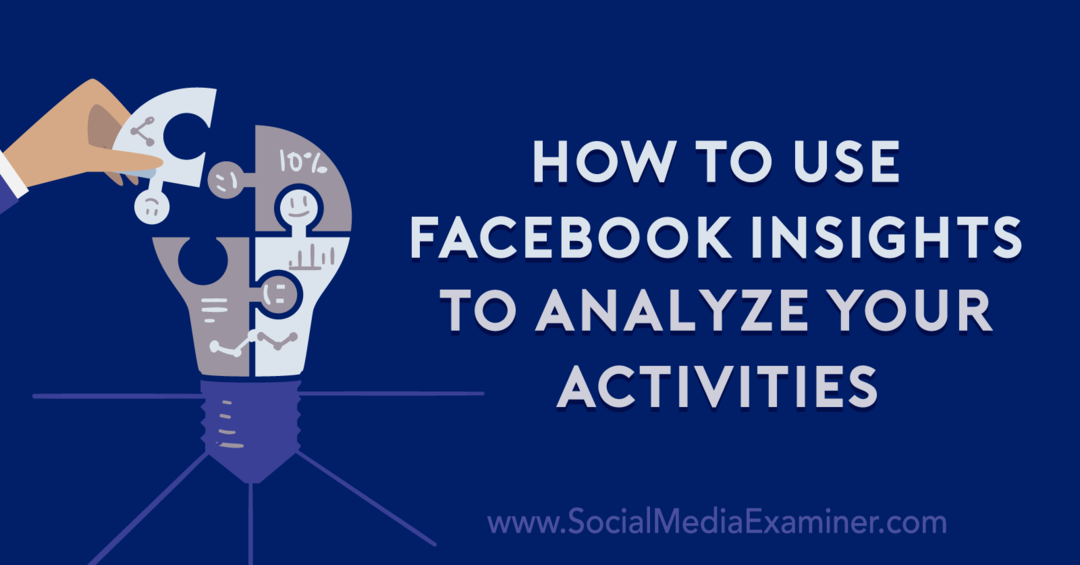
# 1: Facebook Business Suite Insights
Kuigi Facebook Business Suite käivitati 2020. aasta septembris, on juurdepääs platvormile endiselt järk-järgult välja töötatud. Isegi kui teil pole veel täielikku juurdepääsu Business Suite'ile, saate siiski kasutada platvormi analüüsitööriista lauaarvuti brauseri või mobiilirakenduse kaudu.
Töölauaversioonile juurdepääsuks navigeerige saidile Facebooki äriportaal ja valige menüüst Insights. Mobiiliversioonile juurdepääsuks avage rakendus Business Suite, puudutage paremas alanurgas olevat menüüd ja valige Insights.
Mõlemad versioonid kuvavad automaatselt nii teie Facebooki lehe kui ka lingitud Instagrami ettevõttekonto analüüsi. Oma eesmärkidel keskendume ainult Facebooki ülevaatele.
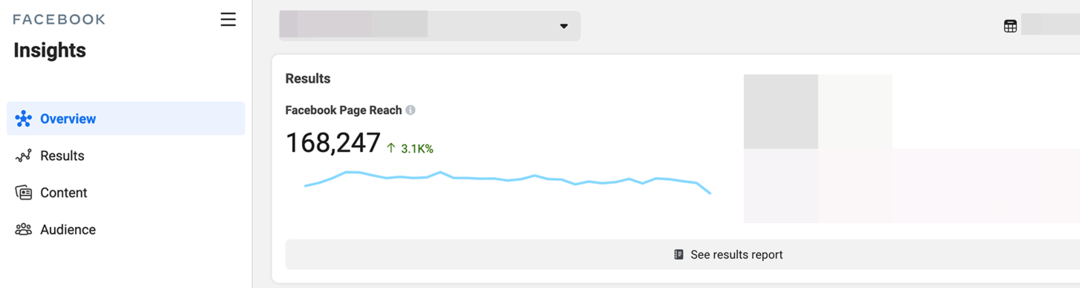
Tulemuste aruanne
Kas teid huvitab, kui palju inimesi on teie postitusi näinud? Vahekaart Tulemused näitab teie Facebooki lehe kogukatvust, sealhulgas seda, kui palju see mõõdik on eelmise perioodiga võrreldes suurenenud või vähenenud. Päevase katvuse mõõdikute vaatamiseks hõljutage kursorit mis tahes kuupäeva kohal.
See aruanne on oluline tagamaks, et teie leht on õigel teel. Näiteks näete hõlpsalt, kas teie katvus on vähenenud või ei vastanud teie meeskonna seatud eesmärkidele. Vaatajaskonna käitumismustrite mõistmiseks saate määrata ka päevad, mil katvus oli eriti suur või madal.
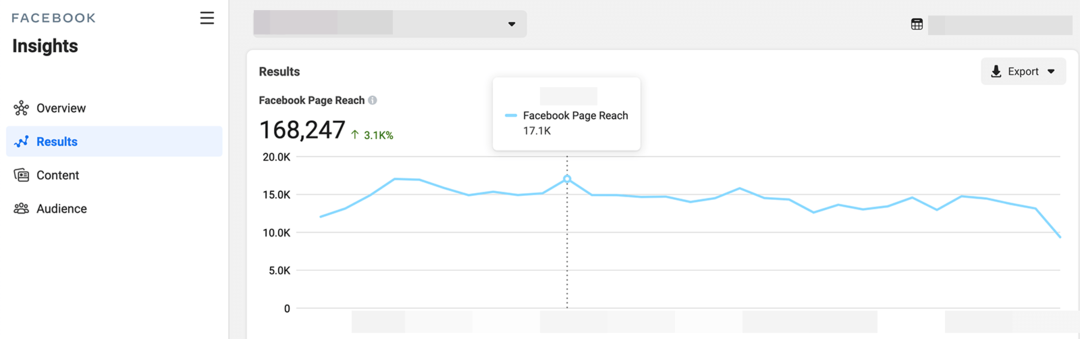
Kas katvus kipub olema kõrgeim teatud nädalapäevadel? Võib-olla soovite keskenduda suurepärase sisu postitamisele ja kaasamise kasvatamisele päevadel, mil saavutate tõenäoliselt maksimaalse katvuse.
Oluline on arvestada, et Business Suite Insightsi tööriist hõlmab automaatselt ka teie tasuliste kampaaniate katvust. See tähendab, et peate sellest aruandest ülevaate hankimisel arvesse võtma sponsoreeritud sisu ja reklaamikampaaniaid.
Sisuaruanne
Vahekaart Sisu annab teile suurema kontrolli kuvatavate mõõdikute üle. Näiteks võite klõpsata paremas ülanurgas rippmenüül ja valida ainult Facebooki orgaanilised postitused. Seejärel saate põhimõõdikute ülevaatamiseks sortida veerge katvuse, reaktsioonide, kommentaaride, jagamiste või kuupäeva järgi.
Sorteerige katvuse järgi, et näha, millised postitused panustasid enim bränditeadlikkust, või sortige seotuse järgi, et näha postitusi, mis tähelepanu äratasid. Vaadake üle kõige paremini toimivad postitused, et paremini mõista toimivust suurendanud tegureid. Seejärel pidage neid tegureid meeles, kui mõtlete tulevaste kampaaniate sisu välja.
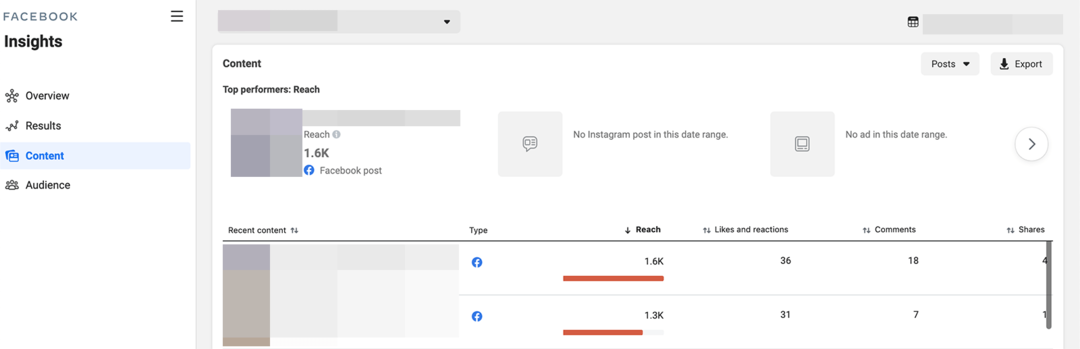
Näiteks võite selle leida kasutaja loodud sisu kipub silma paistma bränditeadlikkuse suurendamisel. Samamoodi võite märgata, et küsimuste esitamine või tagasiside küsimine postituse pealkirjades tekitab tohutult kaasahaaramist.
Publiku aruanne
Oma jälgijate paremaks tundmaõppimiseks navigeerige oma lehe vaatajaskonna aruandesse. Kontrollige vahekaardilt Praegune vaatajaskond vanuse ja soo jaotust ning vaatajaskonna populaarseimate linnade ja riikide loendit.
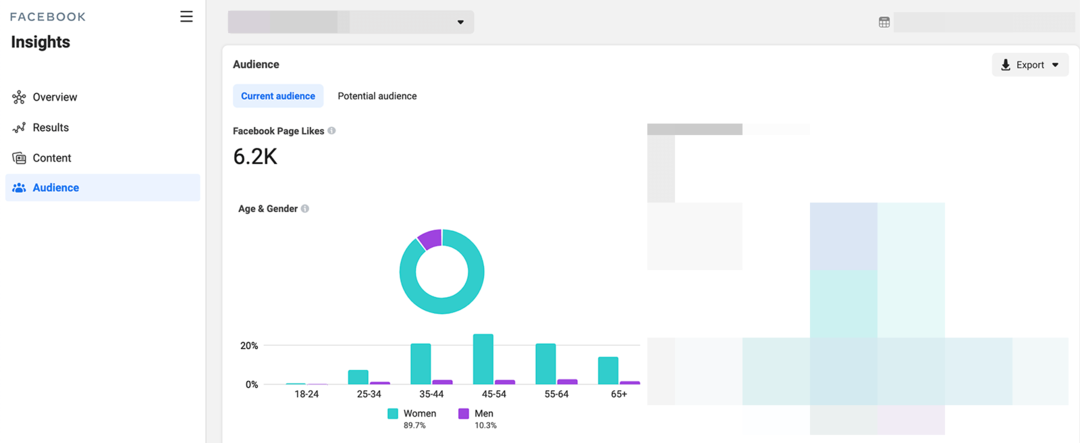
Mida rohkem teate oma jälgijatest, seda rohkem saate luua sisu, mis neile resoneerib. Näiteks saate vanuse ja soo andmete abil kujundada oma postituste tooni ja küsimusi, mida esitate. Ja asukohaandmed võivad aidata teil luua sisu, mis aitab jälgijatel teie tooteid ja teenuseid tõhusalt leida ja kasutada.
Hankige professionaalidelt sotsiaalmeedia turunduse ekspertkoolitus

Kas soovite konkurentidest ette jõuda või õppida oma strateegiat mitmekesistama?
Õppige kümnete valdkonna usaldusväärseimate ekspertide käest, hõõruge küünarnukke teiste nutikate turundajatega ja viige oma turundus järgmisele tasemele sellel 3-päevasel üritusel päikeselises San Diegos Californias.
LISATEAVEKS KLÕPSAKEKui soovite lisateavet klientide kohta, kellega Facebookis jõuda võite, klõpsake vahekaarti Potentsiaalne vaatajaskond. Klõpsake paremas ülanurgas valikul Filter ja sisestage oma vaatajaskonna demograafia. Seejärel katsetage erinevate huvide lisamisega, et hinnata oma potentsiaalse vaatajaskonna suurust. Selleks võite klõpsata sinisel nupul Loo vaatajaskond lisada sihtimisparameetrid salvestatud vaatajaskondadele reklaamihalduris.
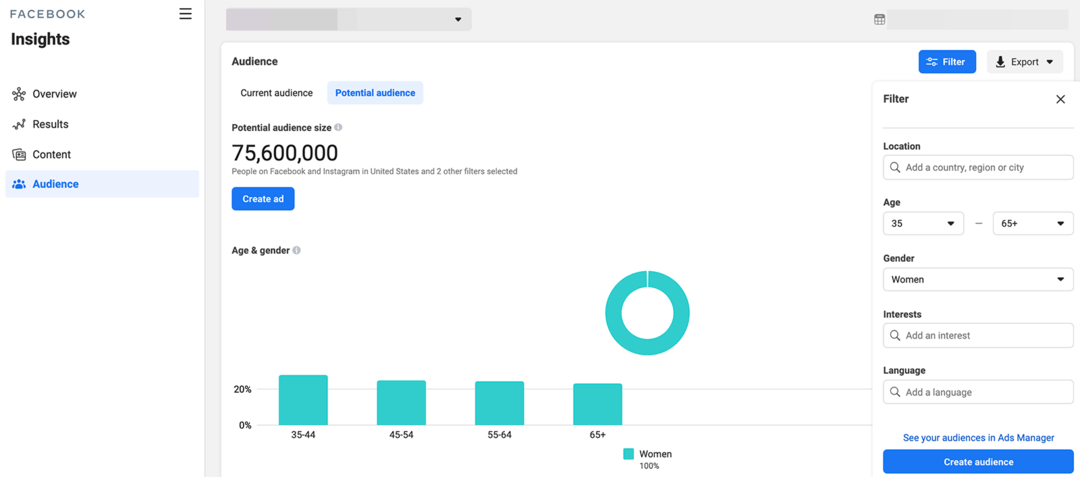
#2: Facebooki Creator Studio ülevaated
Kuigi Creator Studio käivitati vaid umbes 6 kuud enne seda, kui Facebook Business Suite'i turule hakkas, on Creator Studio palju laiemalt saadaval. Kui teil on oma ettevõtte jaoks Facebooki leht, saate seda kasutada Creator Studio töölauasait või mobiilirakendus sisu planeerimiseks, ajastamiseks ja analüüsimiseks.
Mis vahe on neil kahel tööriistal? Creator Studio pakub teie Facebooki lehe ja lingitud Instagrami ettevõttekonto kohta põhjalikumat analüüsi ja videopõhist statistikat. See tähendab, et saate nendest andmetest veelgi kasulikumaid teadmisi koguda.
Lehekülje ülevaade
Creator Studio vahekaart Lehe ülevaade sarnaneb vähemalt esmapilgul Business Suite'i tulemuste aruandega. Saate vaadata mis tahes ajaperioodi kumulatiivset katvust või hõljutada kursorit graafiku kohal, et näha konkreetse päeva mõõdikuid.
Kuid Creator Studio täiustab ja lihtsustab võrdlevaid andmeid. Graafik sisaldab jooni nii praeguse kui ka võrdlusperioodi kohta, et saaksite näha, kuidas toimivus on muutunud. Hõljutage kursorit mis tahes päeva kohal ja näete kohe selle päeva ja eelmise ajaperioodi katvuse mõõdikuid.
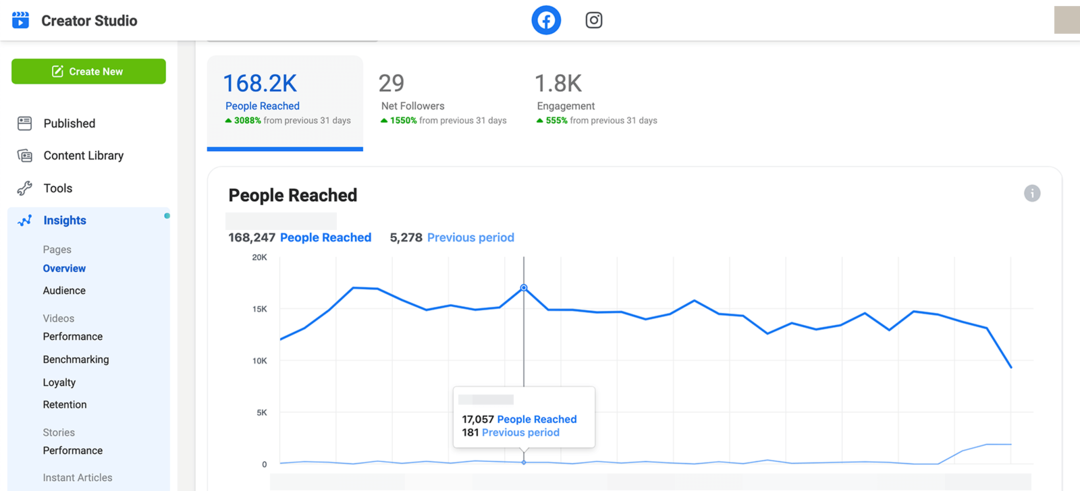
Saate neid andmeid kasutada oma lehe toimivuse nüansirikkama ülevaate saamiseks. Kas olete nädalast nädalasse pidevalt ühenduses rohkemate Facebooki kasutajatega või kahaneb? Toimivuse parandamiseks peate võib-olla oma sisuanalüüsi süvenema või kaaluma oma orgaanilise strateegia täiendamine tasuliste postitustega.
Parema ülevaate saamiseks sellest, kuidas ja millal teie vaatajaskond teie sisule reageerib, vaadake oma ülevaatearuande vahekaarti Kaasamine. Sarnaselt vahekaardile Katvus, kuvatakse ka vahekaardil Kaasamine igapäevaseid ja kumulatiivseid andmeid, et saaksite määrata head ja halvad päevad ning võrrelda toimivust aja jooksul.
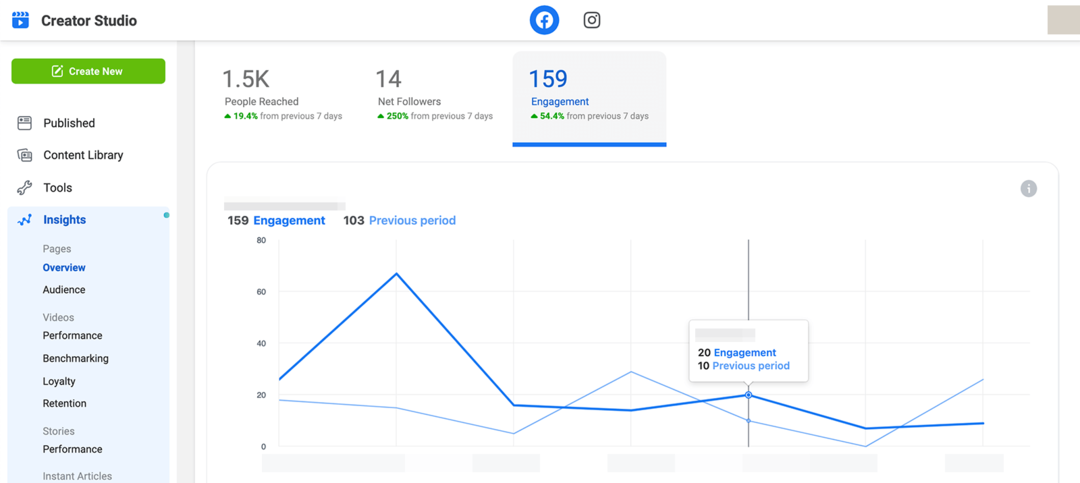
Creator Studio jälgib ka vaatajaskonna kasvu, et saaksite näha, millal teie ettevõte sai või kaotas kõige rohkem jälgijaid. Kasutage neid mõõdikuid, et mõista, mis sunnib Facebooki kasutajaid teie ettevõttele meeldima või mitte.
Creator Studio ei ütle teile täpselt, mis ajendas iga jälgimist, nii et peate tegema täiendavaid uuringuid, kasutades oma lehe tegevust, sisukalendervõi a sotsiaalse kuulamise tööriist. Näiteks võib mõjutaja või mõne muu kaubamärgi mainimine tekitada järge, samas kui vastuoluline postitus või liigne postitus võib põhjustada mittemeeldimisi.
Vaatajaskonna analüüs
Oma lehe jälgijate kohta lisateabe saamiseks vaadake vahekaarti Vaatajaskond ja klõpsake valikul Jälgijaid kokku. Sarnaselt Business Suite'iga pakub Creator Studio vanuse-, soo- ja asukohaandmeid.
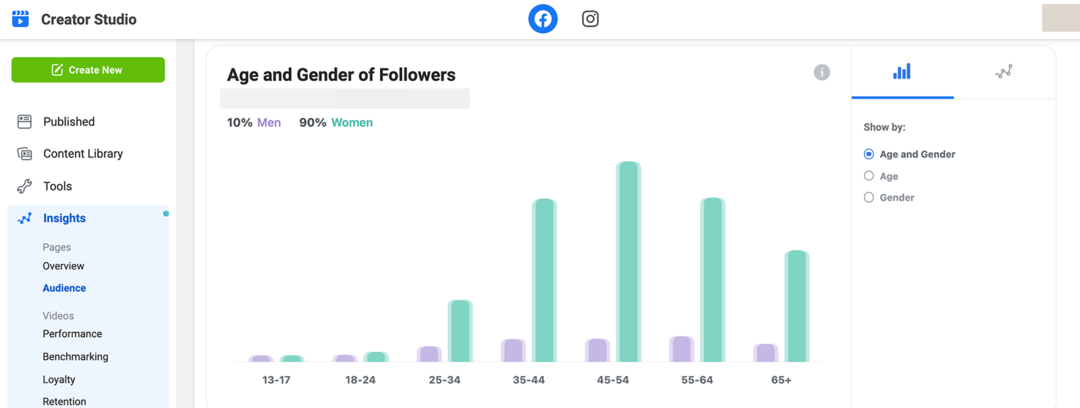
Jätkake kerimist ja leiate oma vaatajaskonna kohta palju rohkem teavet. Näiteks saate vaadata päeva ja kellaaega, mil teie jälgijad kõige tõenäolisemalt Facebooki kasutavad, sealhulgas värvikoodiga tunnijaotust. Kasutage neid andmeid, et leida parimad ajad oma lehe sisu postitamiseks või ajastamiseks.
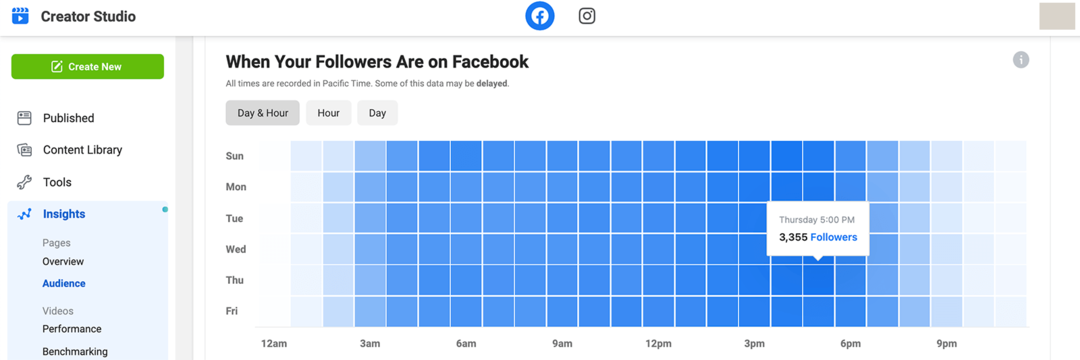
Video ülevaated
Kui kasutate oma Facebooki turunduseesmärkide saavutamiseks natiivset videot, hindate Creator Studio ulatuslikke videomõõdikuid. Valige jaotises Videoaruanded vahekaart Toimivus, et näha vaadatud minutite, 1-minutilise videovaatamise ja 3-sekundilise videovaatamise koguarvu. Hõljutage kursorit mis tahes päeva kohal, et näha võrdlevaid mõõdikuid ja saada paremat ülevaadet sellest, kuidas teie lehe video toimivus on aja jooksul muutunud.
Saate vaadata ka vahekaarti Video Kaasamine, et võrrelda meeldimisi ja kommentaare aja jooksul. Kerige aruande allossa, et näha ajavahemiku populaarseimaid videoid. Kasutage neid andmeid, et määrata kindlaks oma kõige paremini toimivad videod ja teha tulevikus rohkem samas stiilis või sarnastel teemadel.
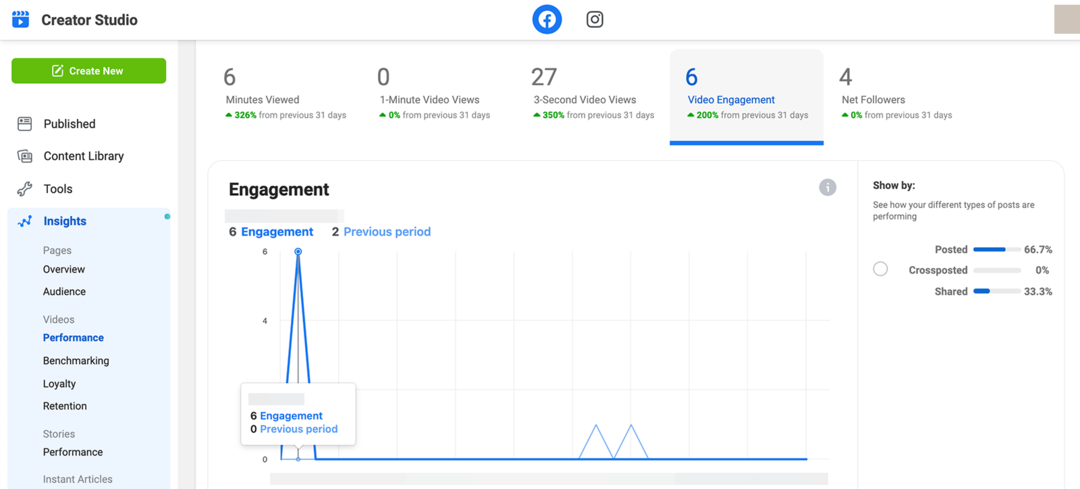
Klõpsake vahekaarti Võrdlusuuringud, et võrrelda oma lehte oma kategooria sarnaste kasutajatega. Saate vaadata, kuidas teie leht vaatamisaegade ja seotuse osas võrreldakse, ning kasutada neid andmeid oma videostrateegia kujundamiseks. Näiteks kui jääte oma kategoorias teiste lehtede taha, võiksite kaaluda avaldamist rohkem videoid või rohkem videosisu loomist, mis on teie jaoks ajalooliselt kaasa toonud lehel.
Hakka oma ettevõtte sotsiaalmeedia turunduse Rockstariks

Tutvuge oma salatiimiga, mis muudab teid sotsiaalmeedia geeniuseks ja annab teile võimaluse muutustele vastu võtta! Oleme tõeline turundajate kogukond teie sõpradest Social Media Examineris. Ja me oleme siin, et teid toetada. Mõelge meile kui oma karjäärikindlustuspoliisile. Hoiame teid keskendunud sellele, mis on oluline. Me hoolitseme selle eest, et te ei jääks maha, kuna muudatused tulevad pidevalt. Liituge sotsiaalmeedia turunduse seltsiga. Saate juurdepääsu igakuisele veebikoolitusele, ekspertide toele ja edukale turundajate kogukonnale, kes aitab teil edu saavutada.
LIITU KOHE – SULEB VARSTI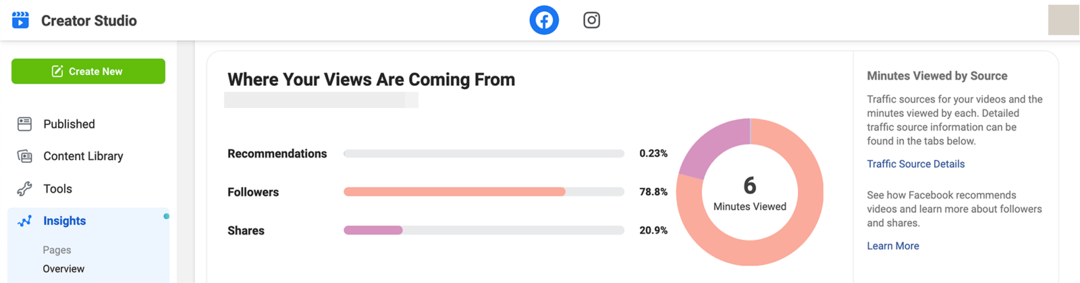
Vahekaartidel Lojaalsus ja Säilitamine näitab Creator Studio, kui palju vaatajaid naaseb, et rohkem näha ja kui kaua nad teie lehe videosisu tarbivad. Säilitamise aruanne on eriti kasulik selleks, et mõista, kuidas vaatajad teid leiavad ja kui kaua nad seal viibivad. Näiteks kui saate teada, et jagamised on toonud kõige rohkem vaatamisi, võiksite katsetada erinevaid viise, kuidas panna vaatajaid teie videoid sagedamini jagama.
Loo etendus
Kas olete avaldanud Facebooki lugusid või jaganud Instagramist lugude sisu? Creator Studio pakub lugude toimivusmõõdikuid, kuid ainult piiratud aja jooksul. Kontrollige seda aruannet regulaarselt, sest andmed on saadaval ainult viimase 28 päeva kohta.
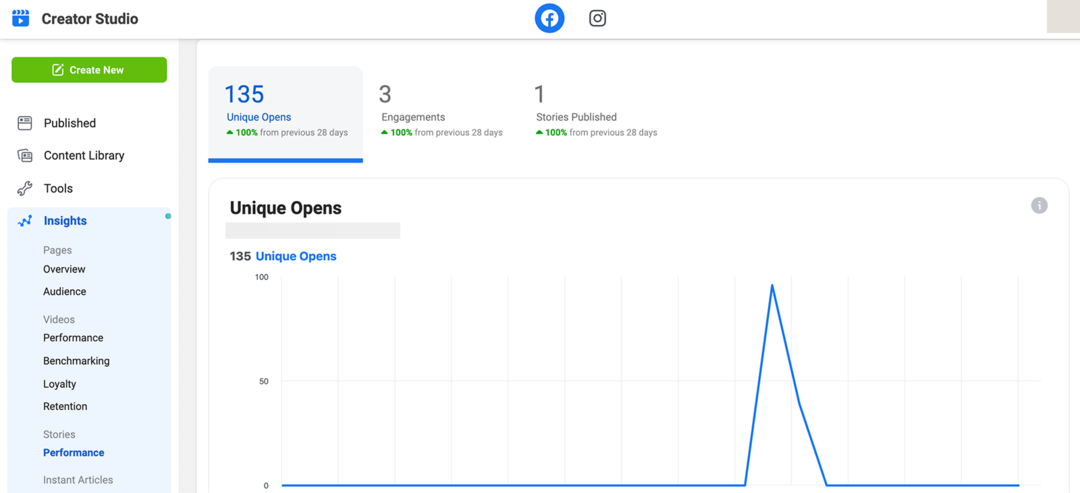
Creator Studio Story aruande abil saate vaadata avatuse ja seotuse analüüse, sealhulgas võrdlusmõõdikuid. See aruanne näitab ainult igapäevaseid mõõdikuid, kuid vahekaardil Avaldatud näete üksikute lugude aruandeid.
Sisu ülevaade
Postituse toimivuse hindamiseks avage Creator Studios vahekaart Avaldatud ja valige sisu tüüp, mida soovite hinnata (sh fotod, lingid, tekst, videod ja lood). Seejärel kerige paremale, et näha iga üksiku postituse näitamiste, seotuse ja lingi klikkide mõõdikuid.
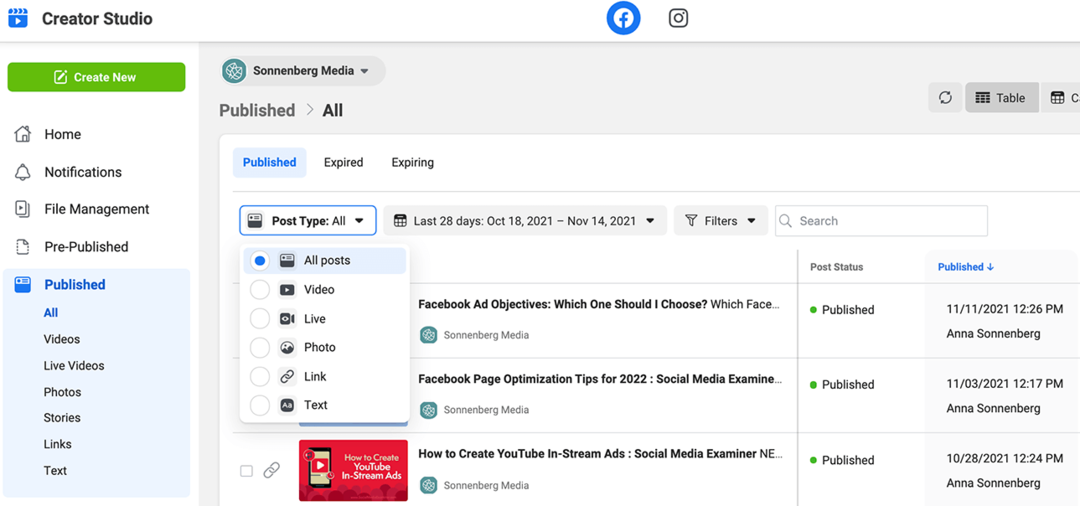
Klõpsake mis tahes postitusel, et näha täielikku statistikat, sealhulgas katvust, seotust, klikke ja negatiivset tagasisidet. Kasutage neid andmeid, et mõista, mis teie vaatajaskonna jaoks kõige paremini sobib ja mis paneb jälgijad teie sisu oma uudistevoogudest peitma. Seejärel kasutage analüüsi, et kavandada sisu, mis tõenäoliselt aitab teil eesmärke saavutada.
Kas soovite oma kõige paremini toimivatest postitustest rohkem tähelepanu saada? Saate klõpsata mis tahes avaldatud postituse suurendamiseks otse Creator Studiost.

#3: Facebooki lehe ülevaated
Kui olete harjunud toetuma Facebooki tööriistale Page Insights, saate seda kasutada ka 2021. aasta novembrist analüütikale juurde pääsemiseks. Kui aga avate oma lehe Business Manageris ja navigeerite lehele Page Insights, kuvatakse teile viip, et proovida mõlemat äri Selle asemel Suite Insights ja Creator Studio Insights, mis viitab sellele, et seda vanemat tööriista võidakse muuta või järk-järgult kasutusest kõrvaldada. tulevik.
Alates 2021. aasta novembrist pakub Page Insights endiselt andmeid lehe toimivuse kohta, ulatudes sisu- ja vaatajaskonnamõõdikutest palju kaugemale. Kui soovite rohkem andmeid külastajate teie lehel tehtud toimingute kohta, leiate siit palju teavet.
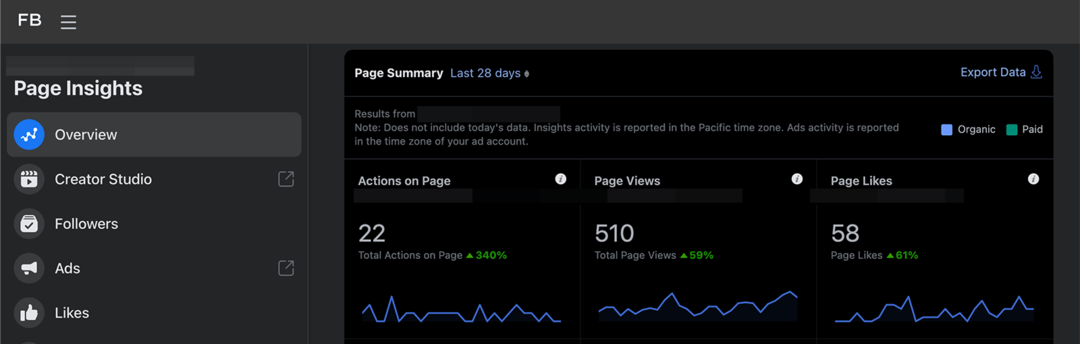
Inimeste aruanded
Esmapilgul näevad Page Insightsi vaatajaskonnaaruanded sarnased Creator Studio aruannetega. Kuid Page Insights pakub tööriista vahekaardil Inimesed palju üksikasjalikumaid andmeid.
Lisaks teie fännidele ja jälgijatele demograafiliste andmete pakkumisele analüüsib Page Insights inimesteni, kellele teie sisu on jõudnud, ja kasutajaid, kes on teie postitustega seotud. Kasutage aruannet Inimesed kaasatud, et näha, kes teie sisule reageerib, ja pidage seda demograafilist teavet meeles, kui koostate rohkem postitusi ja kampaaniaid.
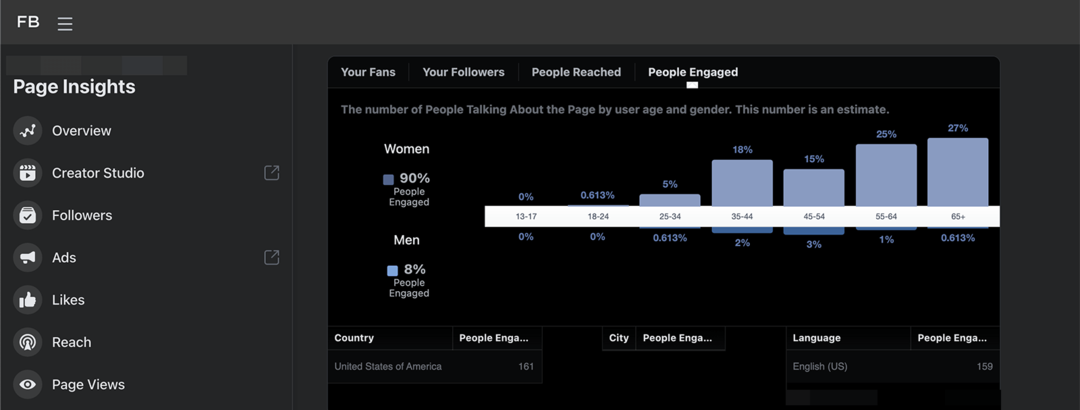
Lehekülje toimingud ja vaated
Kas olete uudishimulik, mida inimesed teie lehel teevad? Valige vahekaart Toimingud lehel, et näha, millal külastajad astusid samme, nagu klõpsasid teie veebisaidile ja klõpsasid tegevusele kutsumise (CTA) nupul. Kerige alla ja näete isegi iga toimingu vanuse ja soo, asukoha või seadme jaotust.
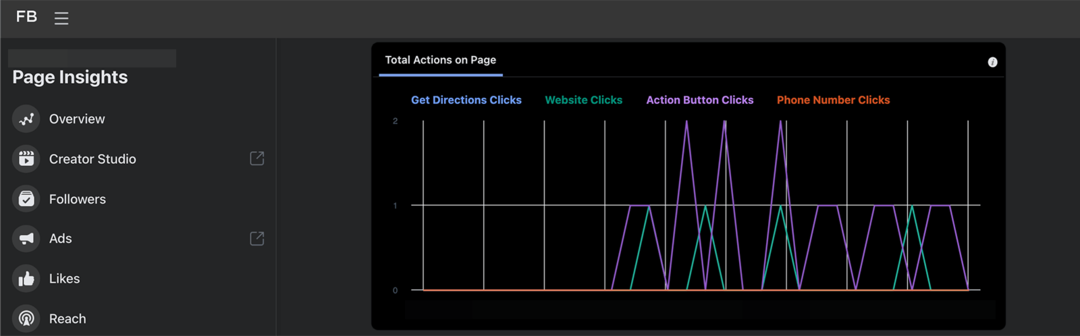
Valige vahekaart Lehevaatamised, et saada lisateavet selle kohta, mida inimesed teie lehte külastades nägid. Saate kontrollida, kas nad loevad arvustusi, vaatasid postitusi, sirvisid fotosid või loevad teie lehte Teave. Näete iga jaotise demograafilist ja seadmete jaotust.
Need ülevaated annavad teile parema ülevaate sellest, millist teavet inimesed teie ettevõtte kohta soovivad ja kuidas nad eelistavad teiega ühendust võtta. Saate neid kasutada oma lehe tõhusamaks seadistamiseks ja jälgijate suunamiseks kasulikuma sisu poole. Näiteks kui saate teada, et kasutajad kalduvad otse arvustuste jaotisesse, võite julgustada kliente tagasisidet andma, et saaksite oma arvustused värskena hoida.
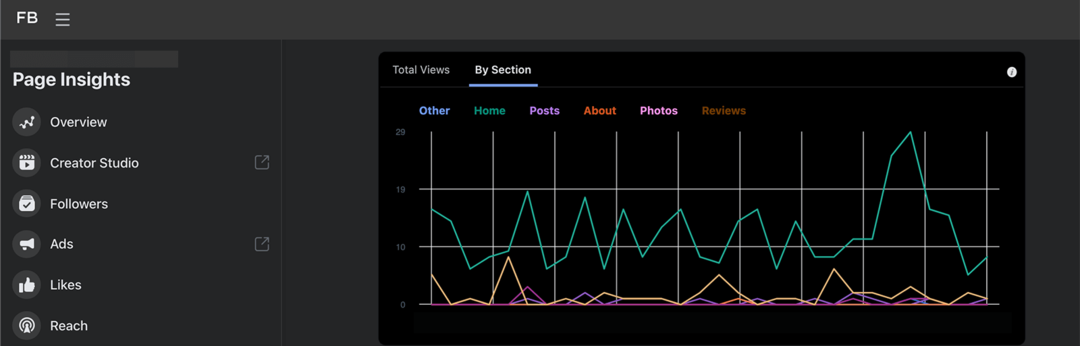
Lehe meeldimised ja jälgijad
Olenemata sellest, kas jälgite meeldimisi (inimesed, kes on teie lehe fännid) või jälgijaid (inimesed, kes näevad teie sisu oma uudistevoogudes), saate neid mõlemat jälgida teenusega Page Insights. Lisaks vaatajaskonna kogusuurusele aja jooksul näitab see tööriist, millal teie leht meeldis või kaotas meeldimisi ja jälgijaid ning kas need olid orgaanilised või tasulised.
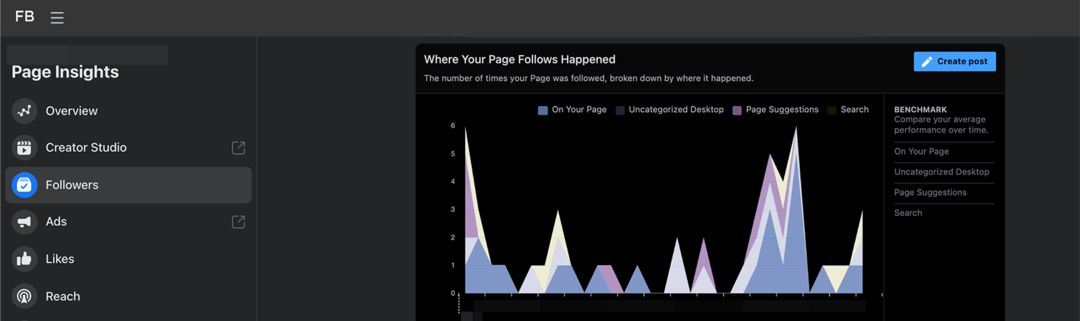
Page Insights aitab teil mõista ka seda, kuidas teie leht sai uusi jälgijaid või meeldimisi. Näiteks võisid lehe sisu või lehe soovitused aidanud teil publikut rohkem kasvatada kui muud taktikad.
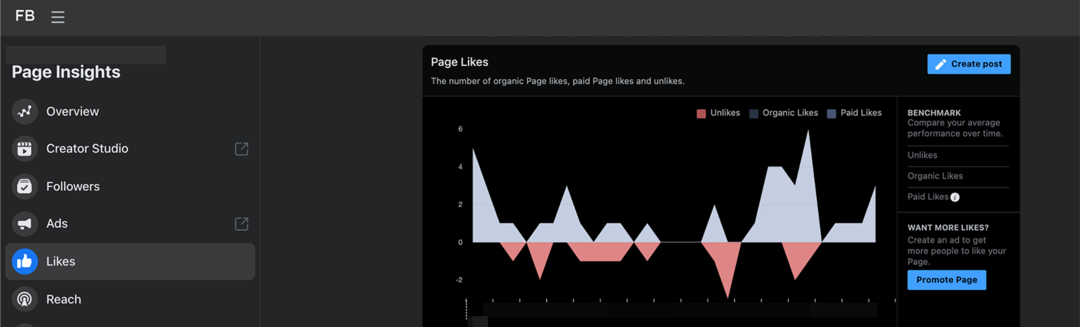
Postituse katvus
Lisaks teie lehe kogukatvuse kuvamisele jagab Page Insights kogu seotuse päeva kohta. Nii näete, millal teie publik kõige tõenäolisemalt reageerib, kommenteerib või jagab, ja saate aimu, kuidas neid erinevaid toiminguid võrrelda.
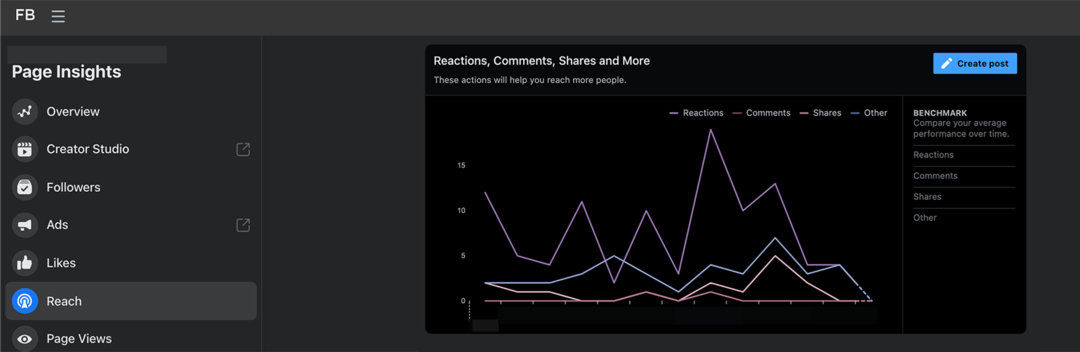
Page Insights näitab ka negatiivse tagasiside igapäevast jaotust. Näete, millal Facebooki kasutajad peitsid teie postitused, märkasid teie lehe meeldivaks või teatasid teie sisust rämpspostiks. Hoidke sellel negatiivse tagasiside jälgijal silm peal, et teha kindlaks, mida sisu avaldamisel mitte teha.
Pärast kihlumist
Sisu analüüsimiseks klõpsake vahekaarti Postitused. Saate vaadata iga postituse tüübi keskmist katvust ja seotust ning tuvastada, millist tüüpi sisule teie vaatajaskond kõige paremini reageerib (sh fotod, videod ja lingid).
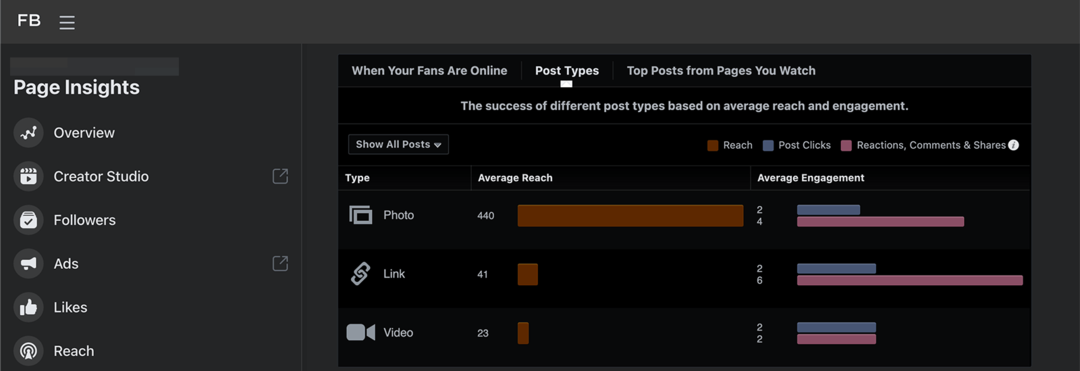
Samuti võite klõpsata, et näha iga postituse mõõdikuid. Sarnaselt Creator Studioga näitab Page Insights iga avaldatava sisu puhul seotust, katvust, klikke ja negatiivset tagasisidet.
Videote ja lugude mõõdikute jaoks pääsete juurde põhjalikumatele aruannetele. Klõpsake vahekaarti Video, et näha, mitu minutit teie lehe videod kokku on mahtunud, ja tuvastada kõige paremini toimivad videod.
Navigeerige vahekaardile Lood, et näha avamiste ja seotuse igapäevast jaotust. Saate vaadata ka oma lugude vaatajaskonna demograafilist teavet, et paremini mõista, kes teie lühiajalise sisuga tegeleb.
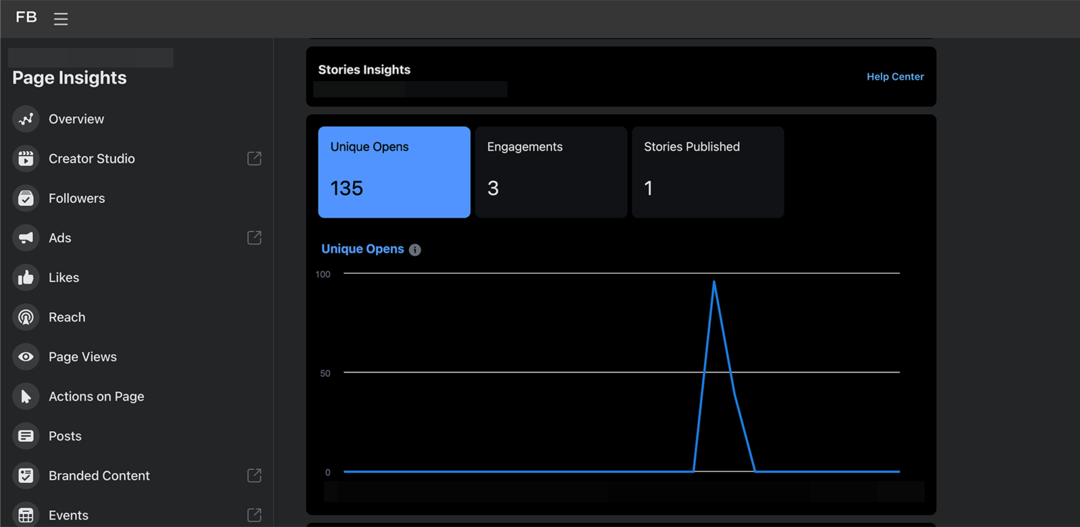
Järeldus
Kuna valida on nii paljude kohalike Facebooki ülevaatetööriistade vahel, pole alati lihtne teada, milline neist teie küsimustele vastata saab. Olenemata sellest, kas vajate ühte, kahte või kõiki kolme, veenduge, et kasutate oma ettevõtte jaoks õiget tööriista, et saaksite oma Facebooki turundusstrateegia täiustamiseks vajalikku analüüsi.
Hankige rohkem nõuandeid Facebooki turunduse kohta
- Optimeerige oma Facebooki leht 2022. aastaks.
- Split testige oma Facebooki orgaanilist sisu.
- Parandage oma Facebooki orgaanilist katvust kolmeastmelise süsteemiga.
Kogege maailma suurimat sotsiaalmeedia konverentsi

Kvaliteetne turunduskoolitus, praktilised pakkumised ja kasulikud ühendused – see on vaid murdosa sellest, mida võite sotsiaalmeedia turundusmaailmas oodata! Liituge tuhandete nutikate turundajatega sel kevadel päikeselises San Diegos ja parandage oma turundust.
🔥 Müük lõppeb teisipäeval! 🔥
HANKIGE PILETID KOHE